Liaison d’événements – Exacq exacqVision Pro User Manual Manuel d'utilisation
Page 54
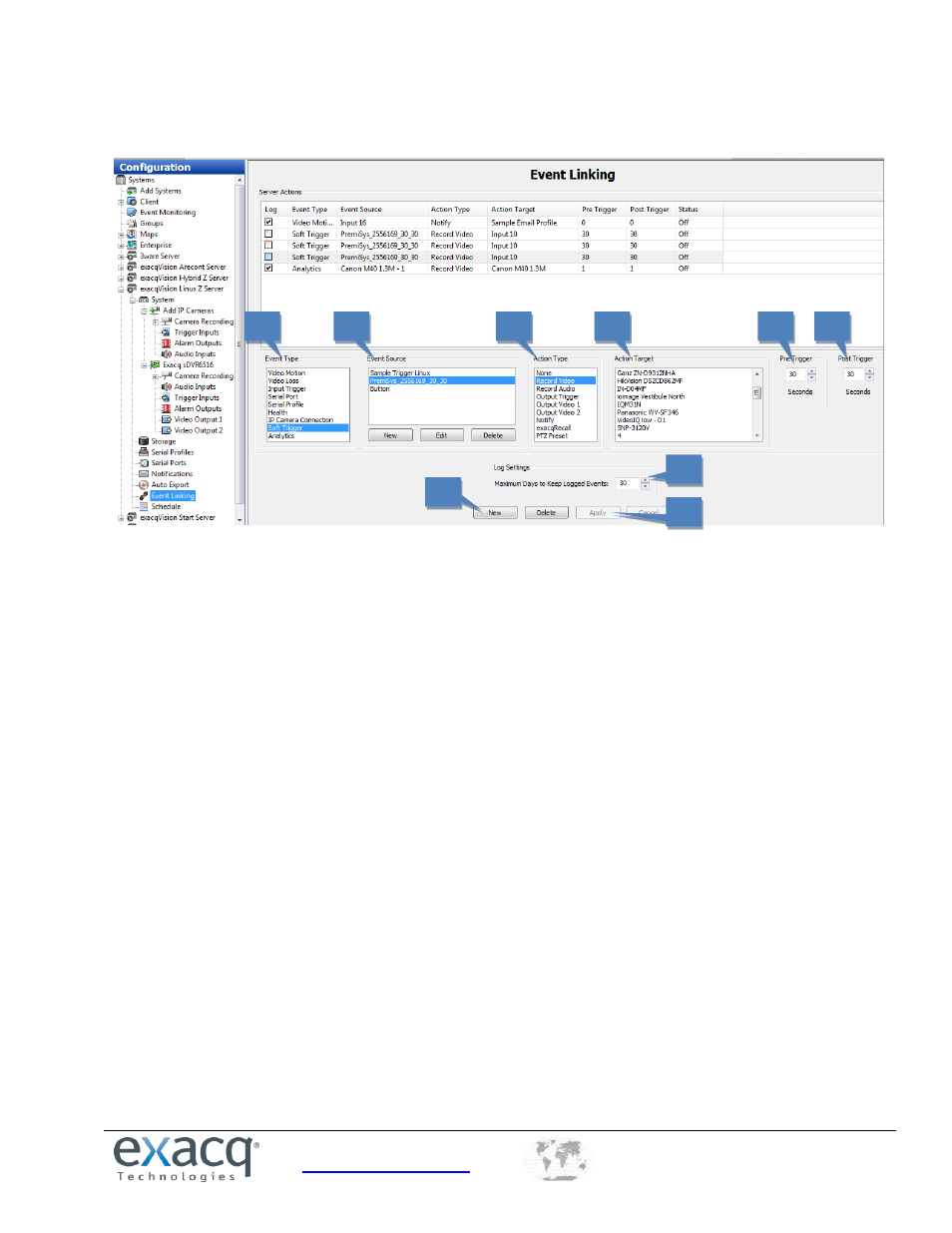
www.exacq.com
+1.317.845.5710
+44.1438.310163
USA (Corporate Headquarters)
Europe/Middle East/Asia
54
Liaison d’Événements
La page Liaison d’Événements vous permet de vous lier différents types d’événements, tel que l’activation du
déclenchement d’une entrée, à une action tel que l’enregistrement vidéo ou le déclenchement d’une alarme. La liaison
d’événements offre une recherche plus rapide pour des types d’événements spécifiques. Par exemple, vous recherchez
normalement le mouvement vidéo capté par une caméra pointée vers une porte; toutefois, si la porte est munie d’un
capteur, vous pourriez améliorer votre recherche en recherchant la vidéo enregistrée lorsque la porte s’ouvre et en liant
cet événement à l’enregistrement vidéo.
Vous pouvez voir comment ça fonctionne en consultant les listes de gauche à droite sous la Liste d’Événements principale,
tel qu’indiqué dans l’image ci-dessus. Lorsque le Type d’Événement spécifié (2) se produit sur une Source d’Événement
associée (3), un Type d’Action (4) est déclenché sur une Action à faire (5). Ces événements sont ensuite stockés dans la
base de données (si le Journal est sélectionné dans la Liste d’Événements) pour faciliter les capacités de recherche. Pour
créer un nouvel événement, complétez les étapes suivantes :
1. Cliquez sur le bouton Nouveau pour ajouter l’événement à la Liste d’Événements.
2. Sélectionnez le Type d’Événement.
3. Sélectionnez la Source d’Événement.
4. Sélectionnez le Type d’Action.
5. Sélectionnez l’Action à faire.
NOTE: Consultez les tableaux sur les pages suivantes pour des informations concernant les Types d’Événements, les
Sources d’Événements, les Types d’Actions et les Actions à faire.
6. Le pré-déclenchement vous permet de stocker des données tamponnées captées jusqu’à 100 secondes avant
que l’événement ne se produise. Cette caractéristique peut être utilisée uniquement avec certains Types
d’Événement. Les pré-déclenchements de grande taille peuvent avoir un impact négatif sur la performance du
système.
7. Le Post Déclenchement continue le Type d’Action pour une durée allant jusqu’à 100 secondes vidéo après la fin
de l’événement.
8. Cliquez sur Appliquer pour enregistrer toutes les modifications à l’événement sélectionné.
9. Le champ Paramètres du Journal détermine la durée pour laquelle l’événement sera stocké dans la base de
données d’Événements, de zéro à 365 jours.
1
2
3
4
5
6
7
8
9